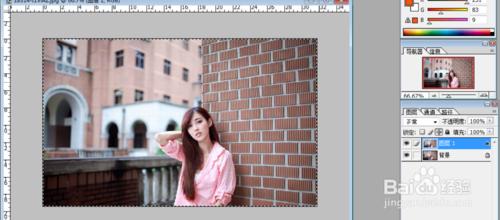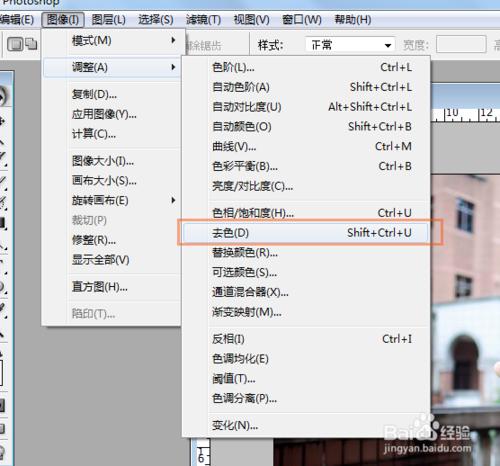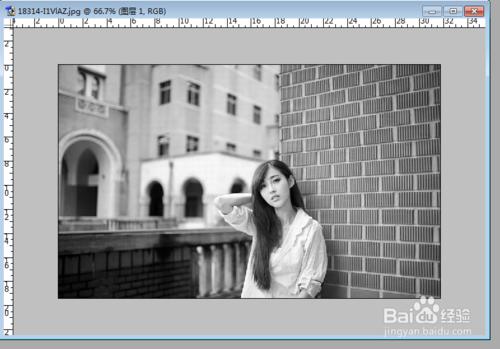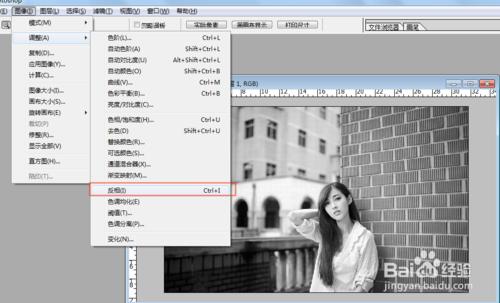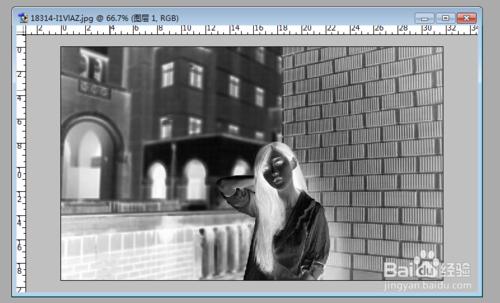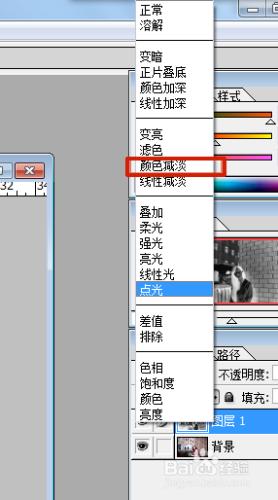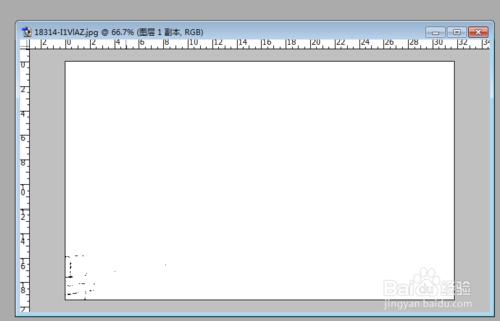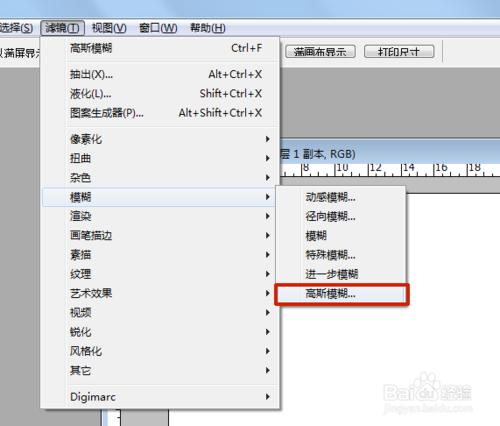原圖是一張彩色照片,經過ps的加工之後,可以變成一張逼真的鉛筆素描畫,一步一步做下來你會覺得不難。ps真是一款神奇的軟件,它好像有魔法一樣,可以變換任何圖像,達到各種視覺效果。
工具/原料
一臺裝有photoshop軟件的電腦,photoshop可以是任何版本
方法/步驟
首先,打開一張自己準備的彩色圖片,按ctrl+J複製圖層為圖層一。
執行菜單欄上,圖像,調整,去色。顏色變成黑白樣的了。
再按ctrl+J複製一個圖層一副本,然後執行菜單欄上的圖像,調整,反相。可以得到以下的負片效果。
然後轉到圖層面板,選擇混合模式為顏色減淡,這樣可以看到文檔內是一片白色,不用擔心,這是對的。
再執行菜單欄上,濾鏡,模糊,高斯模糊。素描的基本輪廓出來了,選擇你認為理想的半徑,一般調整為4像素左右。
然後,一張素描圖就這麼大致出來了。如果覺得還需要調整,可以視具體情況再進行色階,曲線,對比度等等的調整,曲線輪廓可以顯得更加鮮明。